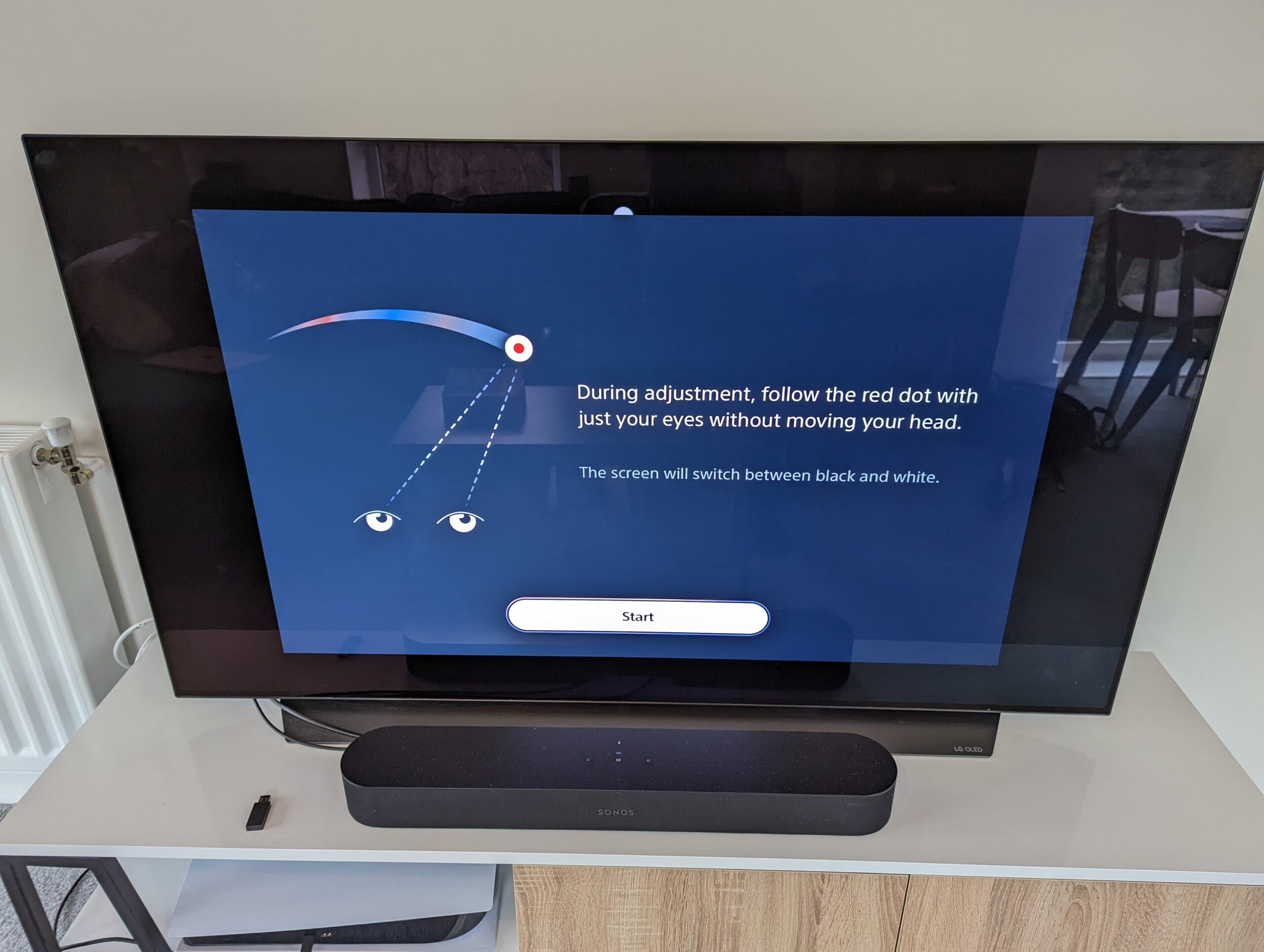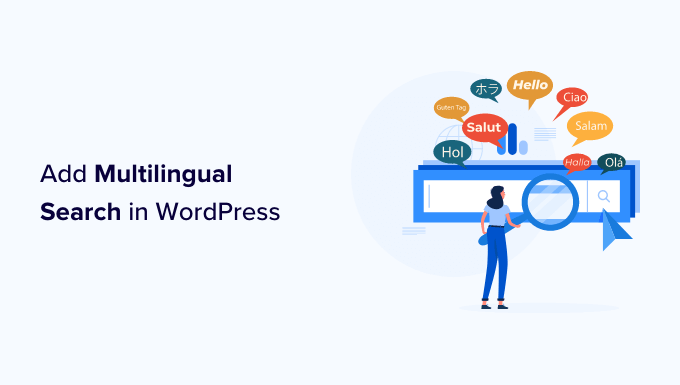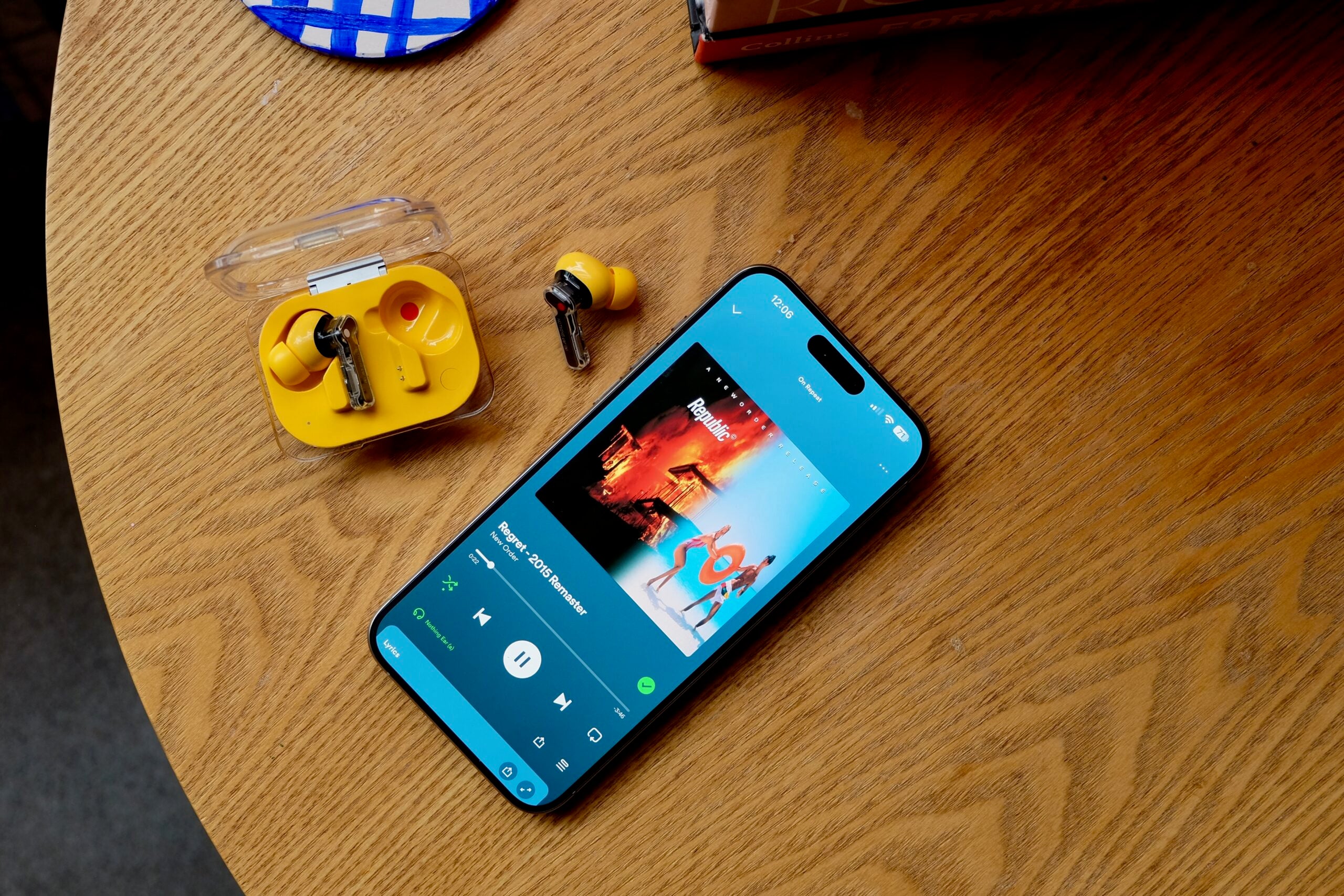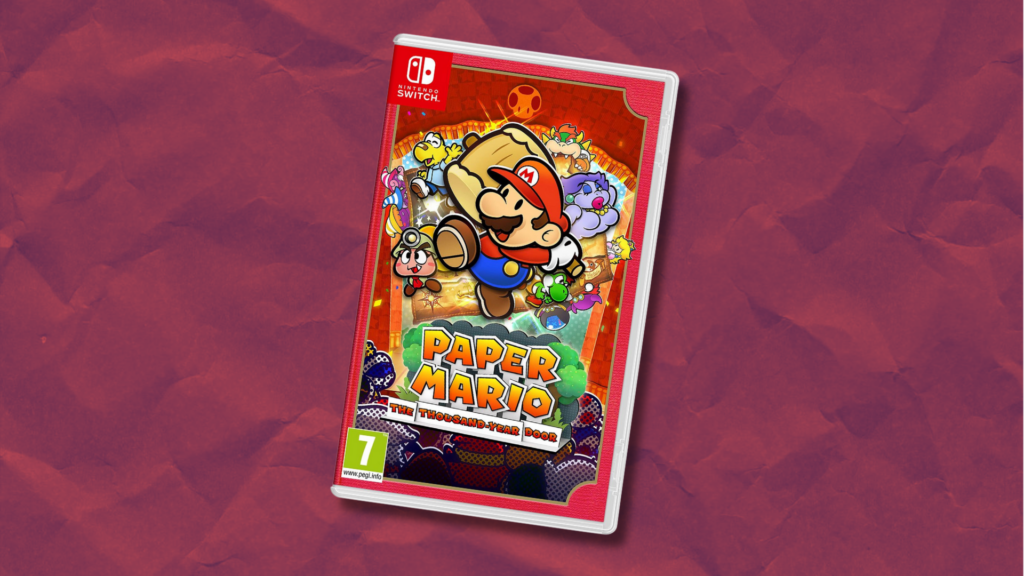Die PlayStation VR 2 glänzt mit einer Menge aufregender Features, aber das futuristischste ist zweifellos die Eye-Tracking-Technologie.
Eye-Tracking hat mehrere Verwendungszwecke mit PSVR 2. Erstens ermöglicht es ein foveiertes Rendering, das die Leistung unterstützter Spiele steigert, indem Bereiche des Bildschirms, auf die Sie nicht schauen, unkenntlich gemacht werden.
Es gibt auch eine Handvoll Spiele, die Eyetracking als Spielfunktionen verwenden, darunter Tetris Effect, Rez infinite und The Dark Pictures: Switchback VR.
Die PS5 sollte Sie auffordern, die Augenverfolgung einzurichten, wenn Sie das PSVR 2-Headset zum ersten Mal an die Konsole anschließen. Idealerweise müssen Sie die Augenverfolgung jedoch jedes Mal manuell zurücksetzen, wenn eine neue Person das Headset verwendet.
Glücklicherweise ist es ein relativ einfacher Vorgang, obwohl er in den Einstellungen versteckt ist. Wir werden Sie durch die Einrichtung führen, mit einer Schritt-für-Schritt-Erklärung unten:
Was du brauchen wirst:
- Eine PS5
- Ein PlayStation VR 2-Headset
- DualSense- oder VR Sense-Controller
Die Kurzfassung
- Schließen Sie die PlayStation VR 2 an die PS5 an und schalten Sie das Headset ein
- Drücken Sie die Home-Taste auf Ihren DualSense- oder VR Sense-Controllern
- Klicken Sie auf PlayStation VR2-Schnelleinstellungen
- Scrollen Sie nach unten zu Eye-Tracking
- Stellen Sie sicher, dass „Eye-Tracking aktivieren“ aktiviert ist, und klicken Sie dann auf „Eye-Tracking anpassen“.
- Setzen Sie die PlayStation VR 2 auf Ihren Kopf
- Befolgen Sie die Anweisungen auf dem Bildschirm, um die Einrichtung abzuschließen
-
Schritt
1Schließen Sie die PlayStation VR 2 an die PS5 an und schalten Sie das Headset ein

Sie können das Headset über den USB-C-Anschluss an der Vorderseite an die PS5 anschließen. Das Headset kann über einen Power-Bottom an der Unterseite eingeschaltet werden (siehe Bild).

-
Schritt
2Drücken Sie die Home-Taste auf Ihren DualSense- oder VR Sense-Controllern

Diese Schaltfläche sollte die Form des legendären PlayStation-Logos haben.

-
Schritt
3Klicken Sie auf PlayStation VR2-Schnelleinstellungen
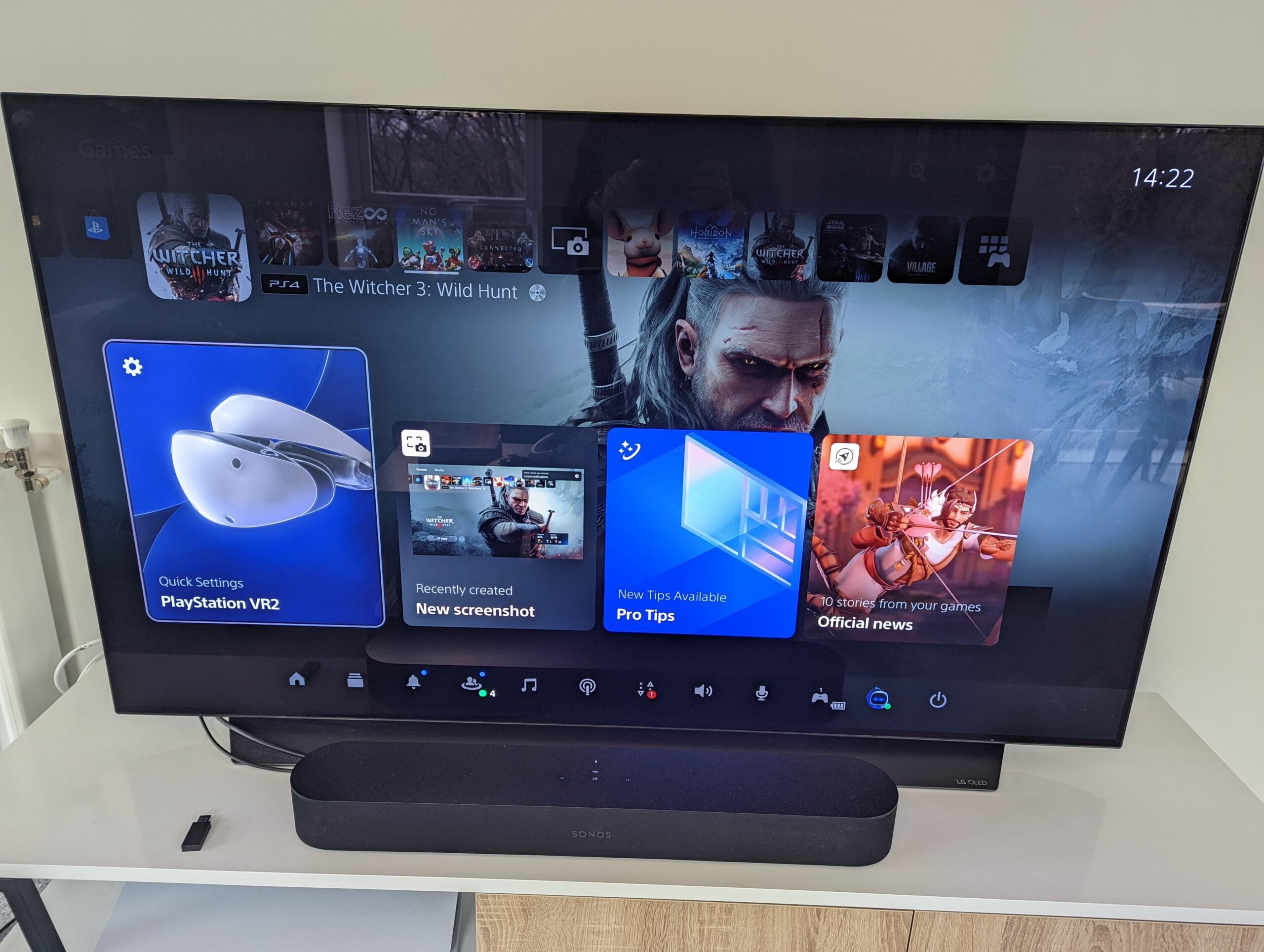
Es sollte das Feld ganz links mit dem Bild des PlayStation VR 2-Headsets sein.
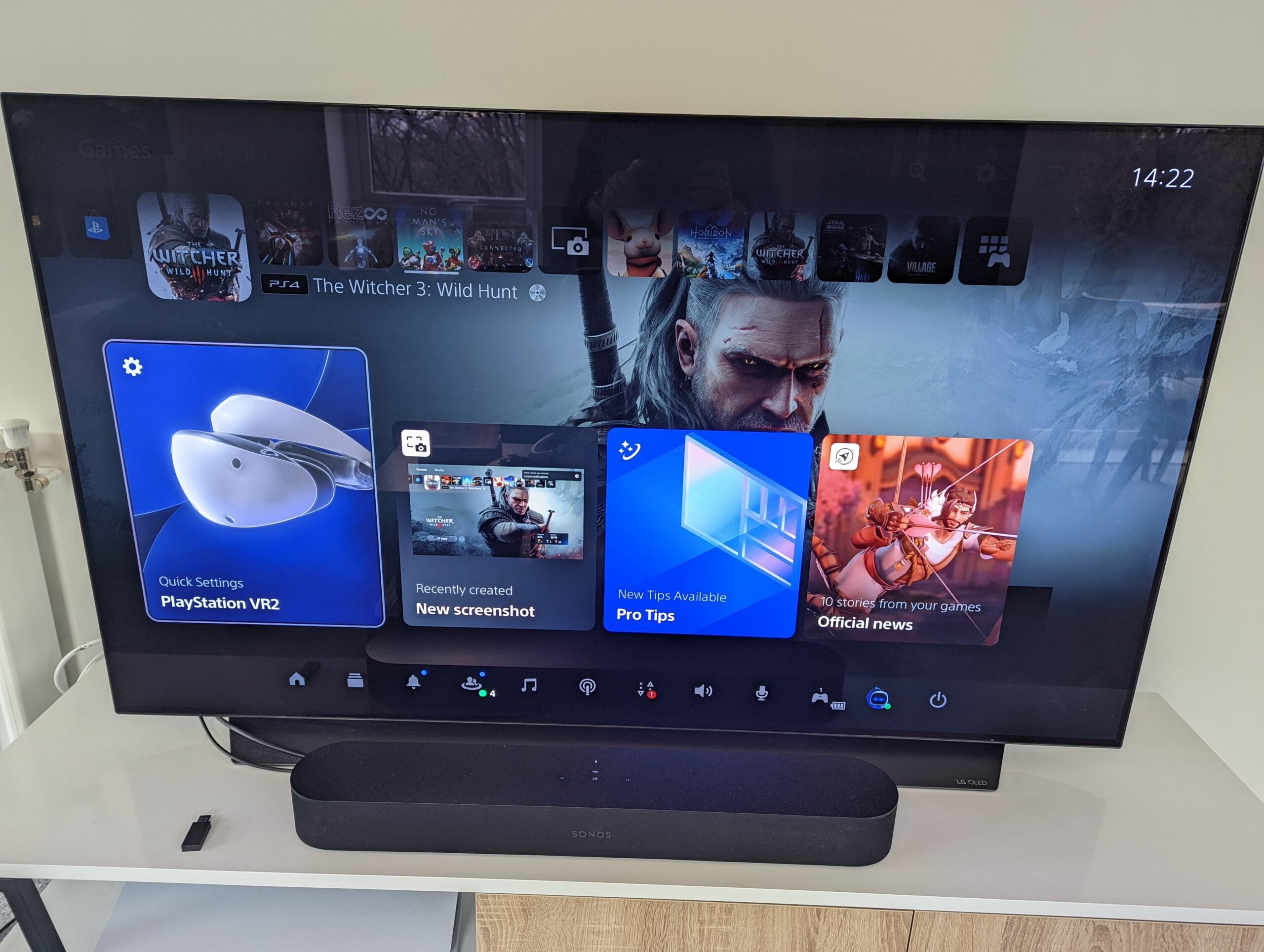
-
Schritt
4Scrollen Sie nach unten zu Eye-Tracking
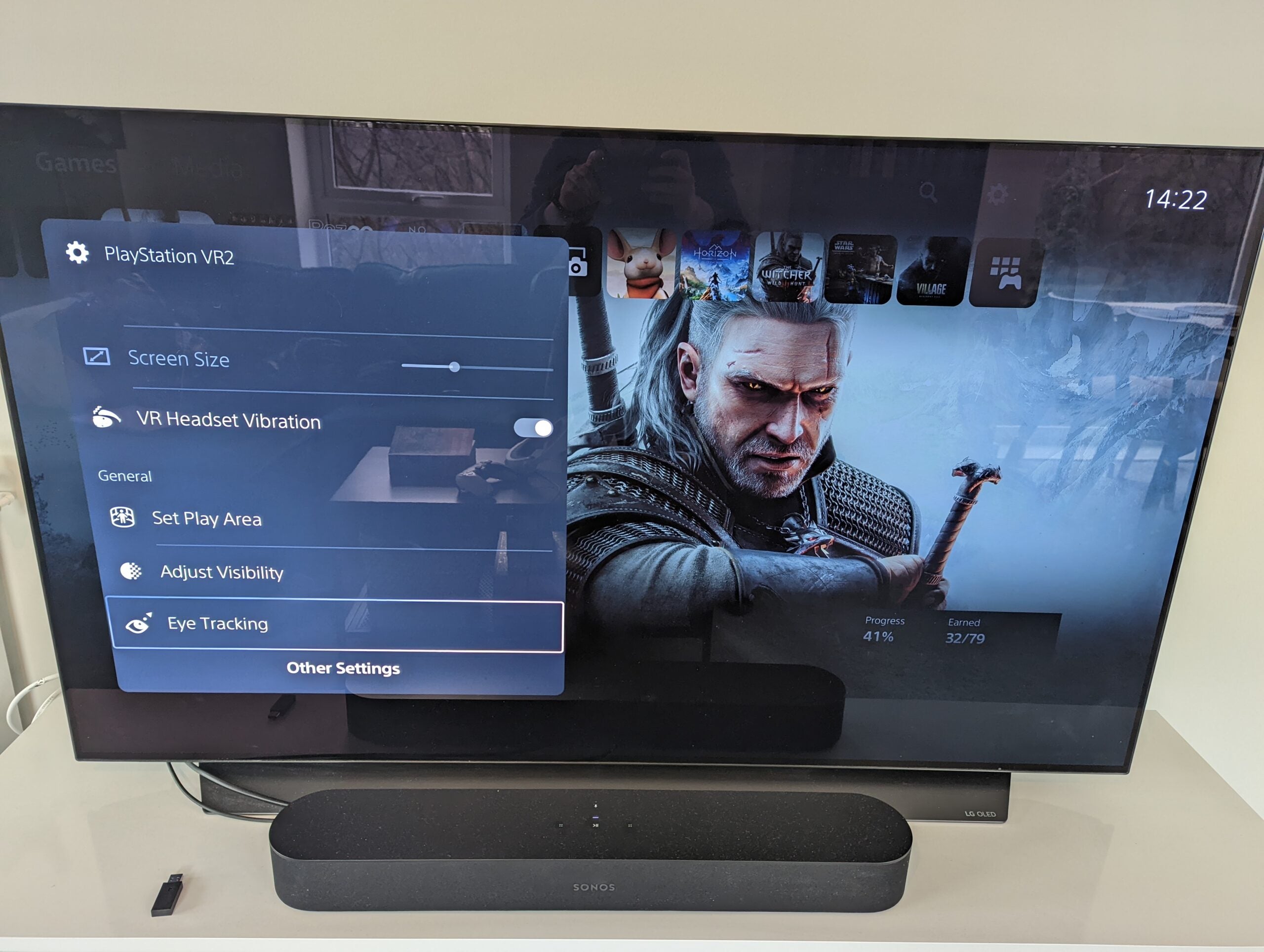
Du findest diese Option weiter unten im Menü, direkt unter Sichtbarkeit anpassen.
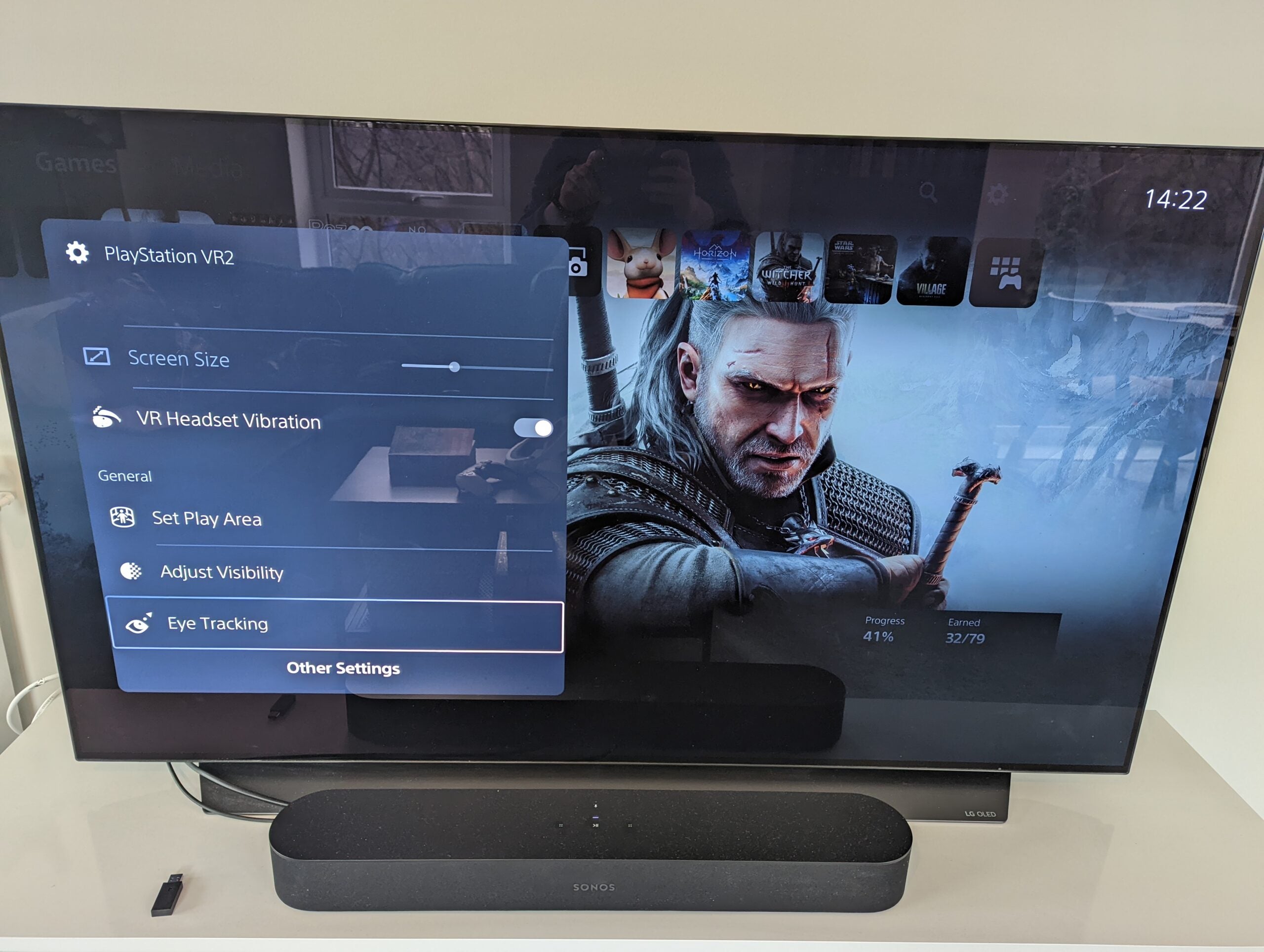
-
Schritt
5Stellen Sie sicher, dass „Eye-Tracking aktivieren“ aktiviert ist, und klicken Sie dann auf „Eye-Tracking anpassen“.
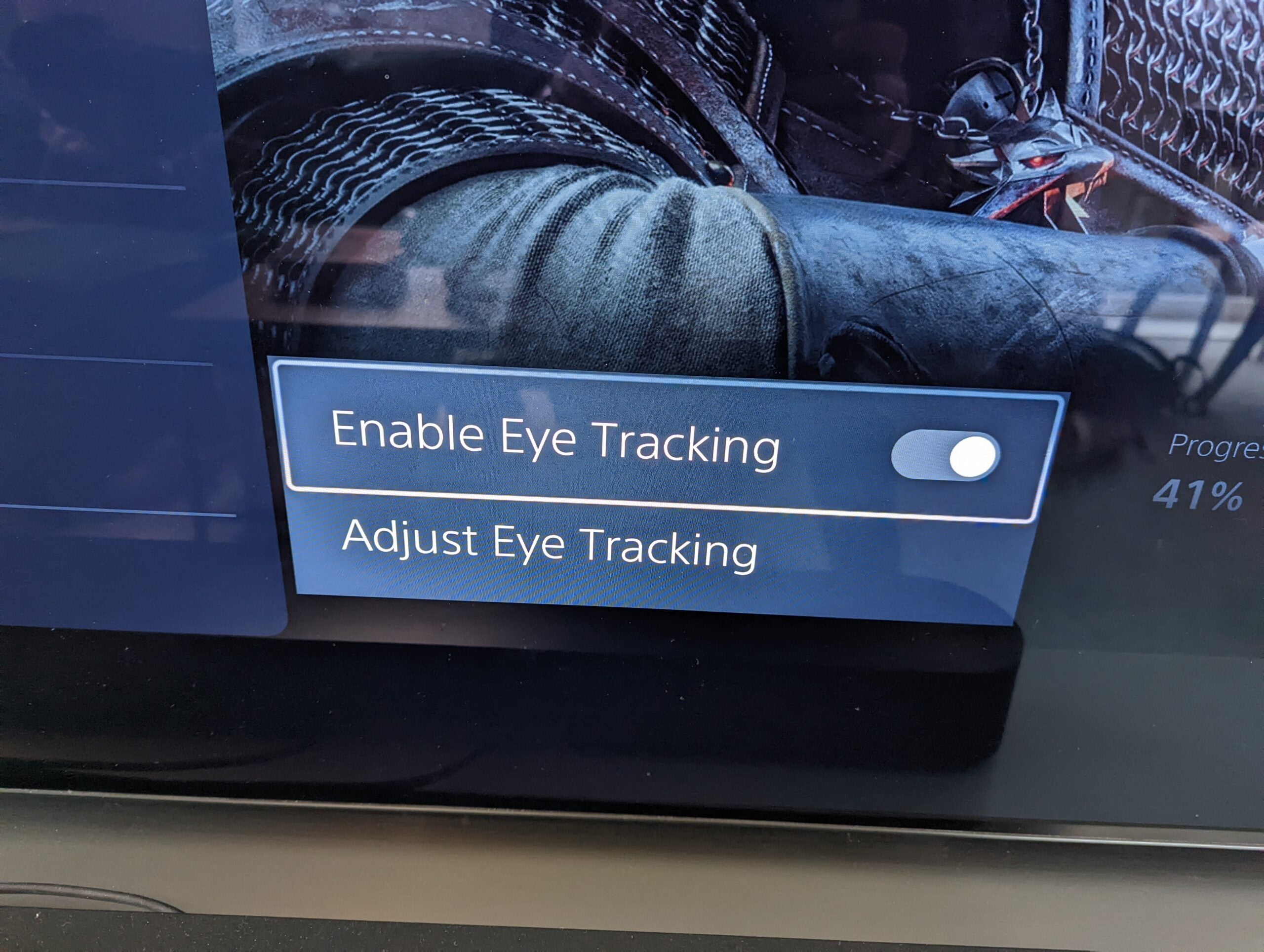
Der Schieberegler des Umschalters für Eye Tracking aktivieren sollte nach rechts geschaltet werden.
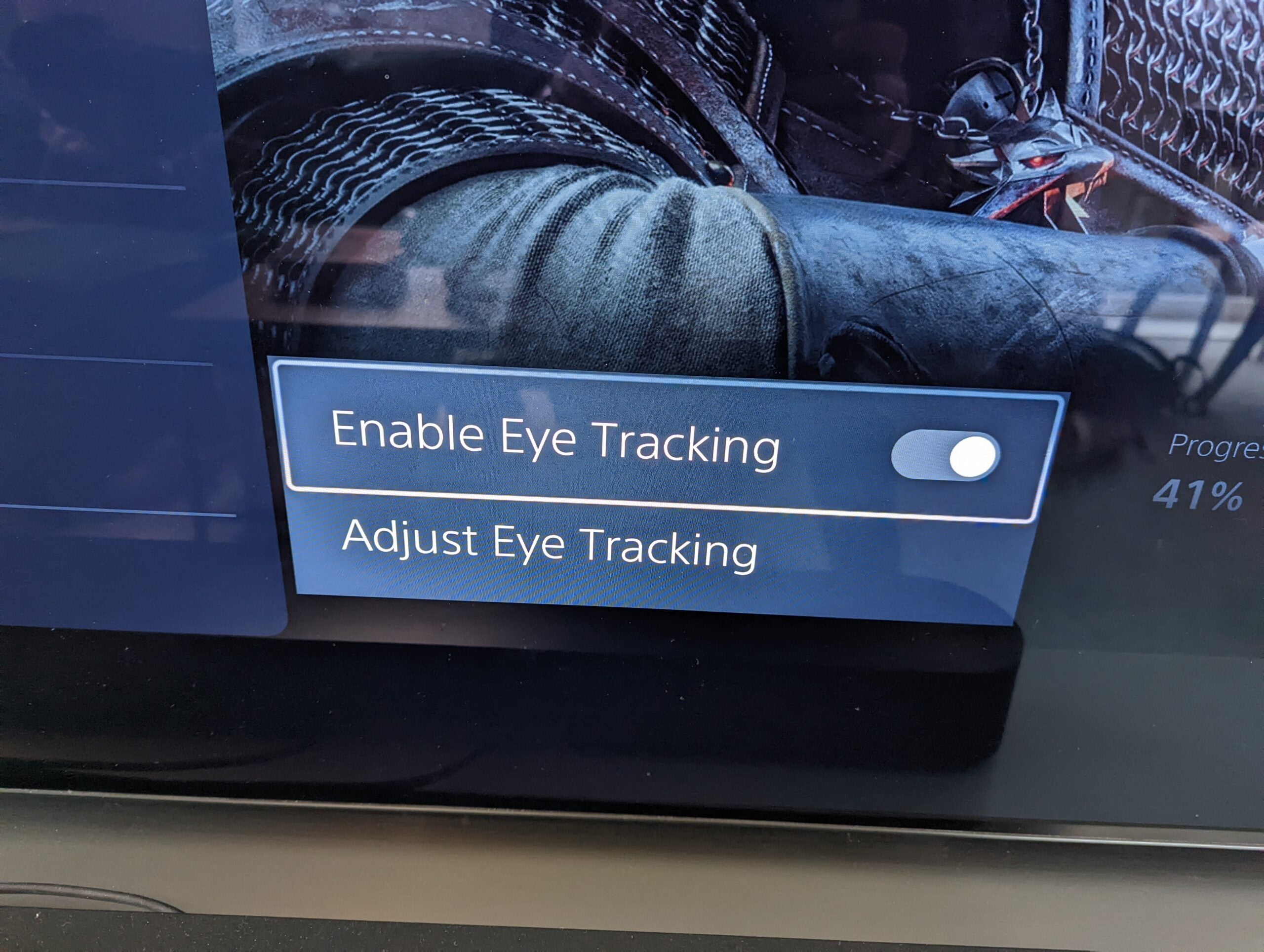
-
Schritt
6Setzen Sie die PlayStation VR 2 auf Ihren Kopf
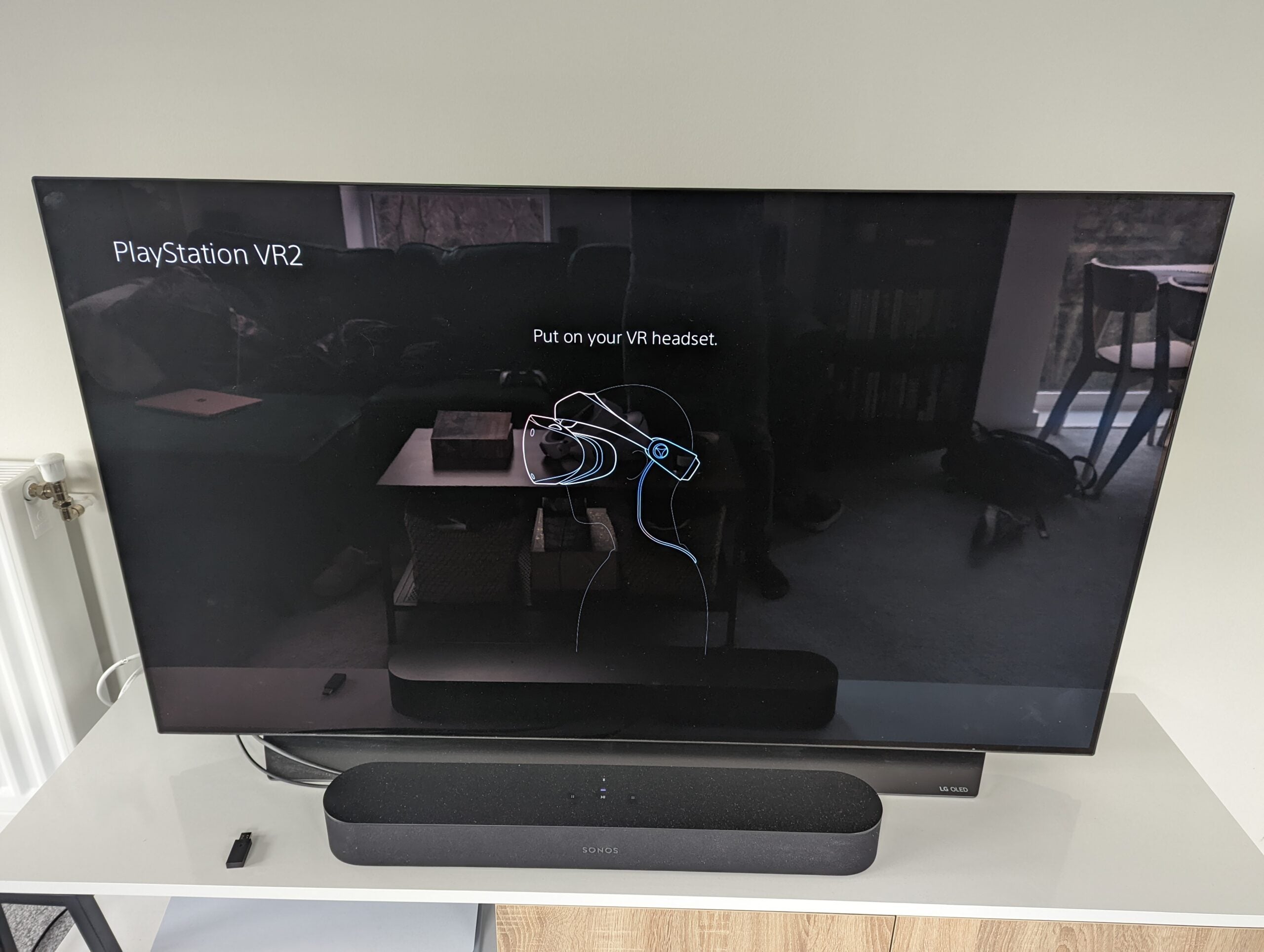
Die PS5 fordert Sie nun auf, das Headset auf Ihren Kopf zu setzen, um den Vorgang fortzusetzen.
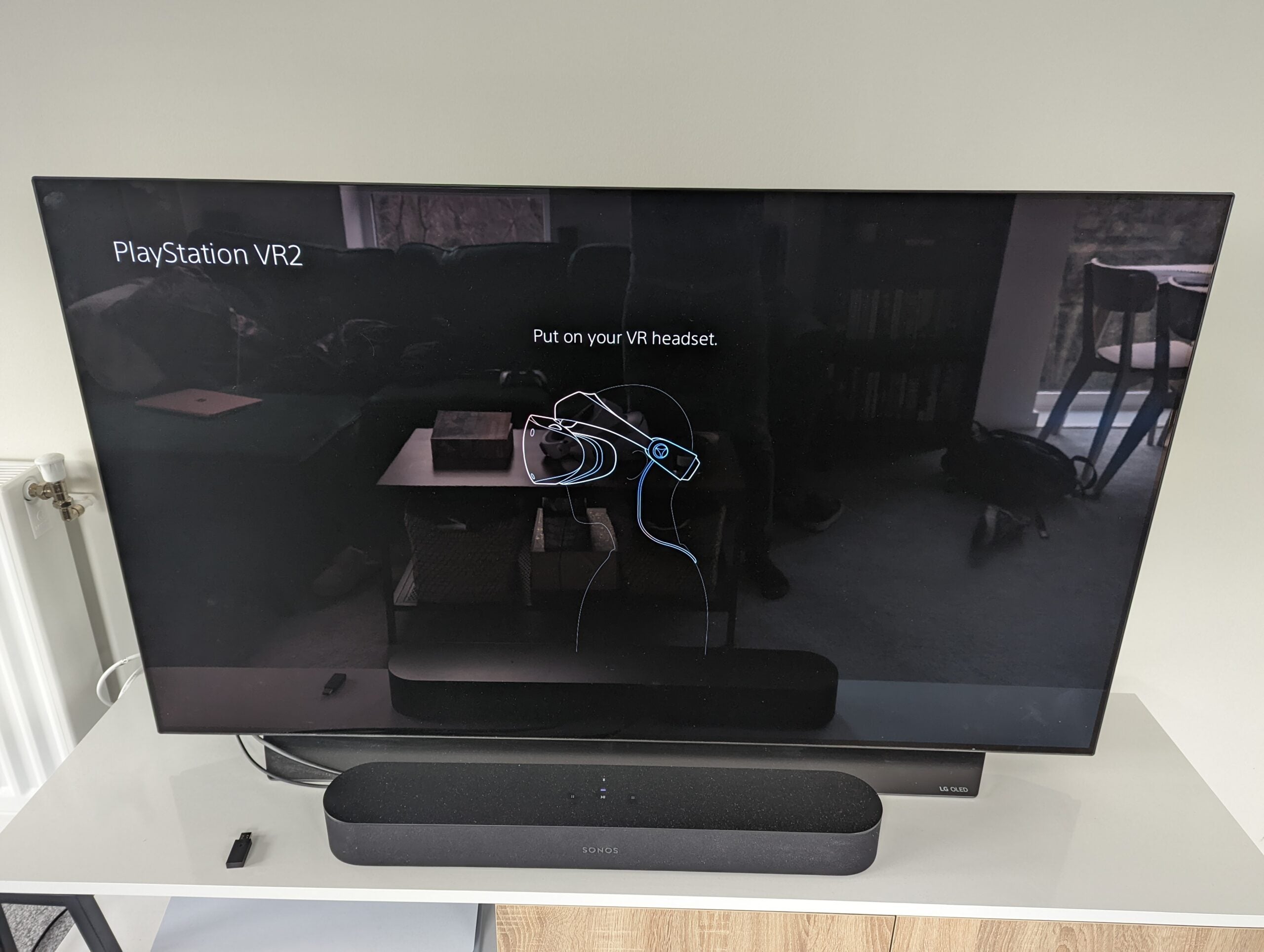
-
Schritt
7Befolgen Sie die Anweisungen auf dem Bildschirm, um die Einrichtung abzuschließen
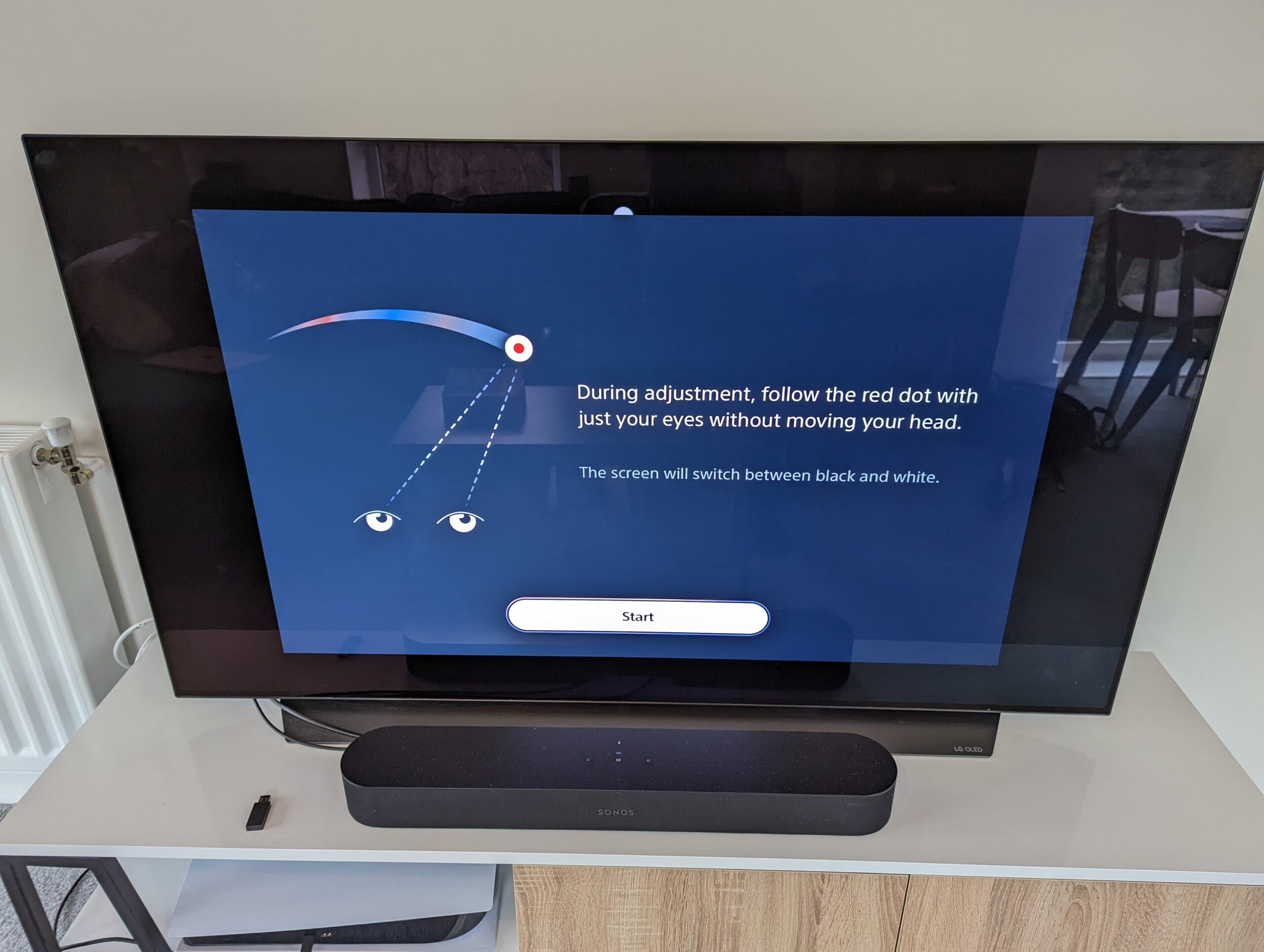
Sie werden aufgefordert, einen Punkt im Auge zu behalten, während er sich über den Bildschirm bewegt. Achten Sie darauf, Ihren Kopf so ruhig wie möglich zu halten, da das Headset Ihre Augenbewegungen und nicht Ihre Kopfbewegungen synchronisieren soll. Sobald dies erledigt ist, sollte Eyetracking eingerichtet werden.